第188期 / June 5, 2013 |
Excel 存取工具揣摩作者/陳冠寧 [發表日期:2013/6/5] 前言 在今日 Microsoft Excel 被廣為業界接受之際,Excel 已幾乎是每個人必會的工具,不論是在校園或是職場,接觸到 Excel 的機率很高,而且 Excel 靠著簡單易用以及高度容錯的能力,讓使用者極易上手,它內建的強大試算以及資料整理的功能,也讓很多使用者樂於使用它,這一點由 Excel 的高市佔率得以印證,用 Excel 來整理與包裝資料已經是司空見慣的事,因此很多的使用者會利用它來處理日常的業務資料或是基本檔等等。 經常會看到使用者不論如何都要用 Excel 檔來放資料,所以總是要求 IT 人員在系統中產出 Excel 檔案下載給使用者驗證,但常遇到一個專案問題-壓力測試時查詢效率不佳、回傳資料量過大消耗過多記憶體容量,印一份報表有時須5~10分鐘甚至卡住當機,這是使用者不能忍受的。 因此開始有很多第三方軟體廠商開始發展不需要 Excel 就可以處理的方法,像是 Aspose 的 Excel Library(Aspose.Cells)、或是在 ComponentSource 中可以找到的許多元件,多數都可以在不需要安裝 Excel 在伺服端的情況下就可以存取 Excel 檔案,不過這些都是要金錢成本消費的,所以有部份開發人員(包含開放原始碼陣營)亦發展出一些免費且開放原始碼的套件,像是 ExcelLibrary(on Google code)、EPPLUS、ClosedXML、LinqToExcel、以及 Java 陣營開發的 Apache POI 專案(Apache POI Project)。.NET 陣營老字號常用版NPOI。 本文在林林總總的許多元件中,就官方版Excel 物件模型、NPOI和EPPLUS 做討論比較相對的優缺點提供編譯人員就各自的條件環境下,選擇出最適合的元件做開發。 .Net內建應用元件, NPOI,EPPLUS比較 開發環境: 開發工具-VS2008 資料庫-Oracle 一、官方版讀取Excel
這是官方公布最正統的方法,直接將 Excel 物件模型加入專案參考,並使用 .NET內建函示庫來呼叫內含在 Excel 物件庫中的物件,像是 Workbook、Worksheet、Range、Formula、Row、Cell 等等,它的好處是可以精確的控制 Excel 檔案中的各種屬性(儲存格格式、樣式、資料、公式以及條件等等),輸出的檔案也絕對是最正確的 Excel 資料檔,不過它卻有下列缺點: 2.使用 OLE DB Provider for Jet 來存取 這是控制 Excel 檔案的另一種作法,經由 Microsoft Jet OLE DB Provider 資料庫引擎來存取,Jet 引擎可以支援多種以檔案為主的資料庫(file-based database),像是 Access、dBase 等等,以 SQL 指令為主的存取能力,在 Excel 上也可以實現,開發人員可以不用特別熟悉 Excel 物件模型,就可以控制 Excel 檔案的內容,不過它也不是一個好的伺服器端 Excel 解決方案,因為: 3.Office 參考加入流程  《圖一》參考加入 step1 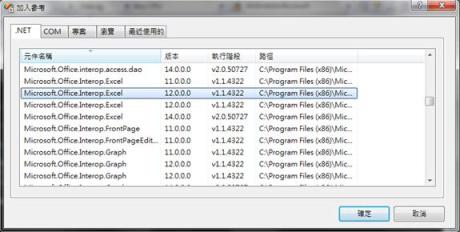 《圖二》參考加入 step2 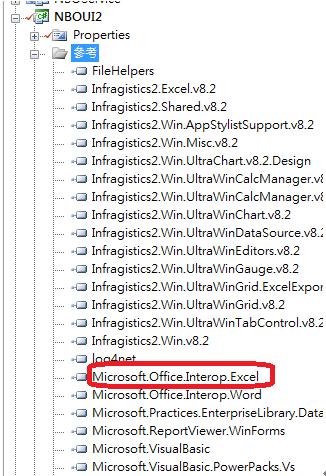 《圖三》參考加入完成
Excel.Application:Excel應用程式 Excel.Workbook:應用程式裡的活頁簿,預設情況下,不管你開幾個Excel檔案,在工作管理員裡只會出現一個Excel.exe Excel.Worksheet:活頁簿裡的工作表 Excel.Range:工作表裡的儲存格,一格也是Range,多格也是Range,用法Excel.Range[“A1”]; Excel.Range.Cells: 這是儲存格的最小單位,代表一格的Range,用法Excel.Range.Cells[1,1]; 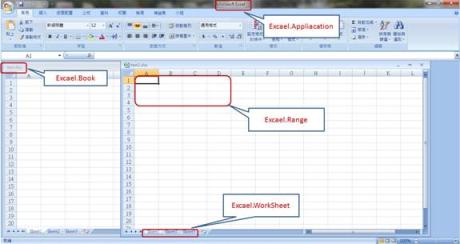 《圖四》Excel 物件註釋
range.NumberFormatLocal = "@"; //設置單元格格式為文字 range = (Range)worksheet.get_Range("A1", "E1"); //選取Excel多個儲存格區域 range.Merge(true); //儲存格合併 worksheet.Cells[1, 1] = "Excel儲存格給值"; //Excel儲存格給值 range.Font.Size = 15; //設置字體大小 range.Font.Underline=true; //設置字體是否有底線 range.Font.Name="黑體"; //設置字體的種類 //設置字體在儲存格內的對其方式 range.HorizontalAlignment=XlHAlign.xlHAlignCenter; range.ColumnWidth=15; //設置儲存格的寬度 //設置儲存格的背景顏色 range.Cells.Interior.Color=System.Drawing.Color.FromArgb(255,204,153).ToArgb(); range.Borders.LineStyle=1; //設置儲存格邊框的粗細 range.BorderAround(XlLineStyle.xlContinuous,XlBorderWeight.xlThick,XlColorIndex.xlColorIndexAutomatic, System.Drawing.Color.Black.ToArgb()); //給儲存格加邊框 range.EntireColumn.AutoFit(); //自動調整列寬 range.HorizontalAlignment= xlCenter; // 文字水平居中 range.VerticalAlignment= xlCenter //文字垂直居中 range.WrapText=true; //文字自動換行 range.Interior.ColorIndex=39; //填充顏色為淡紫色 range.Font.Color=clBlue; //字體顏色 xlsApp.DisplayAlerts=false; //保存Excel的時候,不彈出是否保存的視窗直接進行保存 workbook.SaveCopyAs(temp); //填入完資訊之後另存到路徑及檔案名字 5.程式碼範例 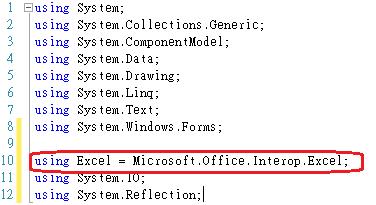 《圖五》Excel 函式庫引用 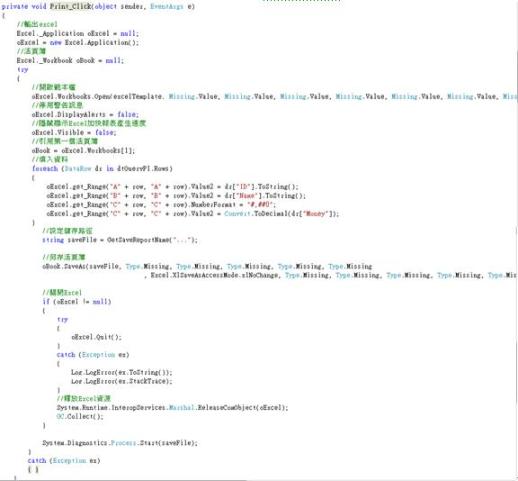 《圖六》讀取DB data並寫入Excel另存新檔 二、NPOI NPOI,顧名思義,就是POI的.NET版本。那POI又是什麼呢?POI是一套用Java寫成的函式庫,能夠幫助開發者在沒有安裝微軟Office的情況下讀寫Office 97-2003的檔案。拜 Apache 的 POI 專案之賜,Java 的開發人員可以輕鬆的存取 Excel 檔案,而反觀 .NET 陣營幾乎只能在 Excel 物件模型以及 Jet 資料庫引擎中打轉,所幸後來有一職業級團隊另外開發可直接存取 Excel 的函式庫或是將 Java 中好用的函式庫移植到 .NET 環境來,POI 專案就是一例。 NPOI 1.x是基於POI 3.x版本開發的,NPOI目前最新發佈的版本是2.0 beta,NPOI 2.0與NPOI 1.x的最大區別在於該版本中已可提供對Office 2007格式的支援,於原先僅支援讀寫Excel檔案格式(xls)實為一大突破,但由於目前不穩定仍需等待眾多user 套用過後,共同來檢討可再加以改進的地方。 NPOI 專案並沒有使用到 Excel 的任何東西,它直接深入 OLE Compound Document 格式內去存取資料,也可以直接控制到各種儲存格的資訊(顏色,儲存格格式與樣式等),並將它物件導向化,外部開發人員只需要利用 NPOI 提供的屬性就可以控制 Office 格式的檔案資料。 NPOI 函式庫檔案有七個,分別是: ‧NPOI.DLL:NPOI 核心函式庫。 ‧NPOI.DDF.DLL:NPOI 繪圖區讀寫函式庫。 ‧NPOI.HPSF.DLL:NPOI 文件摘要資訊讀寫函式庫。 ‧NPOI.HSSF.DLL:NPOI Excel BIFF 檔案讀寫函式庫。 ‧NPOI.Util.DLL:NPOI 工具函式庫。 ‧NPOI.POIFS.DLL:NPOI OLE 格式存取函式庫。 ‧ICSharpCode.SharpZipLib.DLL:檔案壓縮函式庫。 一般需要存取 Excel 97-2003 格式(.xls)的檔案時,需要使用 NPOI、NPOI.HSSF、NPOI.POIFS 與 NPOI.Util 函式庫,因此專案中要引用這四個 DLL,若要一併存取文件摘要資訊時,則也要引用 NPOI.HPSF.DLL 檔案,以取得必要的類別宣告。 NPOI雖然能實現各項Excel操作,但函數介面及呼叫步驟,總讓.NET感覺不直觀不順手。例如: 要寫入文字到新的Cell,必須先CreateRow(),再CreateCell(),而不像在Excel VBA透過.Cells(rowIndex, colIndex)一次到位。 以下的程式碼範例是使用官方版本1.2.5,NPOI只能存取Office 2003的版本,將下載的DLL,加入至參考並進行功能簡易測試 1.功能操作 //引用參考 using NPOI.HSSF.UserModel; using NPOI.HPSF; using NPOI.POIFS.FileSystem; using NPOI.SS.UserModel; //儲存格 格式宣告 HSSFWorkbook workbook = new HSSFWorkbook(); HSSFSheet sheet = workbook.CreateSheet("sample"); HSSFCell cell = null; HSSFCellStyle borderStyle = workbook.CreateCellStyle(); HSSFCellStyle fontStyle = workbook.CreateCellStyle(); //Style設定 borderStyle.BorderTop = HSSFCellStyle.BORDER_THIN; fontStyle.Alignment = HSSFCellStyle.ALIGN_CENTER; //字型大小 font = workbook.CreateFont(); font.FontHeightInPoints = 14; font.Boldweight = HSSFFont.BOLDWEIGHT_BOLD; fontStyle.SetFont(font); cell = sheet.CreateRow(1).CreateCell(0); cell.CellStyle = fontStyle; cell.SetCellValue("字型大小14粗體"); //合併儲存格 cell = sheet.CreateRow(2).CreateCell(0); cell.SetCellValue("合併儲存格"); cell.CellStyle = spanStyle; sheet.AddMergedRegion(new Region(2, 0, 3, 1)); //框線設定 cell = sheet.CreateRow(5).CreateCell(1); cell.SetCellValue("邊框"); cell.CellStyle = borderStyle; //插入分頁 sheet.SetRowBreak(cell.RowIndex); P.S. 使用NPOI要注意的地方是如果你要設定每個儲存格不同的儲格格式,需要建立多個HSSFCellStyle並且將它指派給儲存格 2.程式碼範例 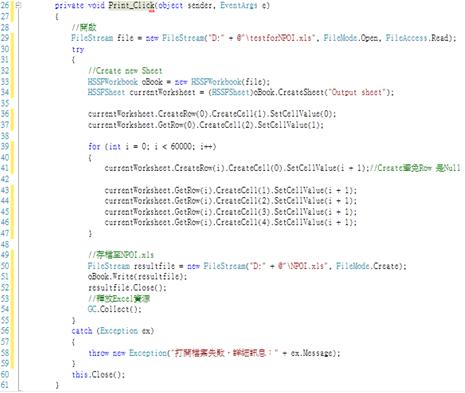 《圖七》寫入Excel另存新檔 三、EPPLUS EPPlus是一個起始於2009年底的Open Source專案,目標鎖定在伺服器端產生Office Open XML Excel檔(Excel 2007/2010的xlsx,不包含Excel 2003 xls),API規格更符合.NET風格,主要的限制是無法向下相容到Excel 2003,從2.9.0.1版可支援Charts (Except Bubble-, Radar-, Stock- and Surface charts) 可提供統計圖表功能。 這套函式庫和目前使用比較多的NPOI有很多相同的地方,但目前中譯說明甚少,如需查閱詳細的使用方法及範例,需到官網或英譯網站比較會有較完整的資料以供使用。 使用EPPlus撰寫的程式碼範例是用官方版本3.1.2,EPPluse適用Office 2007&2010,注意只支援.net 3.5以上的環境,把下載的DLL加入到參考並進行功能簡易測試。 1.功能操作 //引用參考 using OfficeOpenXml; using OfficeOpenXml.Drawing; using OfficeOpenXml.Drawing.Chart; using OfficeOpenXml.Style; //新增sheet1 var worksheet = package.Workbook.Worksheets.Add(“sheet1"); //設定儲存格 格式 worksheet.Cells.Style.Numberformat.Format= "0.00"; //字型設定 worksheet.Cells.Style.Font.Name= “正楷”; worksheet.Cells.Style.Font.Color worksheet.Cells.Style.Font.Size //文字對齊 worksheet.Cells.Style.HorizontalAlignment=ExcelHorizontalAlignment.Center; worksheet.Cells.Style.VerticalAlignment = ExcelVerticalAlignment.Bottom; //合併儲存格 worksheet.Cells[int fromRow, fromCol, int toRow,int toCol].Merge = true; //框線設定 worksheet.Cells.Style.Border.Left.Style= ExcelBorderStyle.Thin ; worksheet.Cells.Style.Border.Right.Style= ExcelBorderStyle.Thin; worksheet.Cells.Style.Border.Top.Style= ExcelBorderStyle.Thin; worksheet.Cells.Style.Border.Bottom.Style= ExcelBorderStyle.Thin; //儲存格 自動適應大小 worksheet.Cells.Style.ShrinkToFit= true; 2.程式碼範例 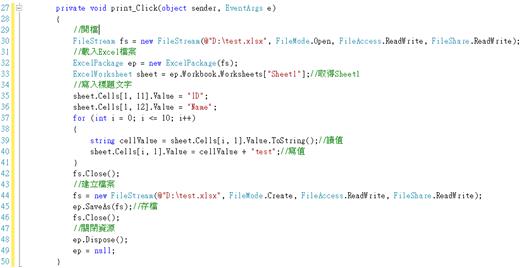 《圖八》寫入Excel另存新檔 效能分析 一、.NET內建元件的方式(Microsoft.Office.Interop.Excel)讀取Excel 優點:可以非常靈活的讀取Excel中的資料 缺點: 1.如果是Web網站部署在IIS上時,還需要伺服器機子已安裝了Excel,有時候還需要為配置IIS許可權。最重要的一點因為是基於儲存格方式讀取的,所以資料很慢(曾做過試驗,直接讀取千行、200多列的檔,直接讀取耗時15分鐘。即使採用多執行緒分段讀取來提高CPU的利用率也需要8分鐘。) 2.如執行多次報表印出,可能會在工作管理員中process中殘留多個excel.exe占用大量CPU及memory,導致系統處理的效能隨著操作日益緩慢。 二、NPOI 優點:讀取Excel速度較快,讀取方式操作靈活性。 缺點:只支持2003(.xls),2007以上(.xlsx)的無法讀取。Excel 2003 單一試算表資料如果超過65535筆會造成困擾,需要做分頁。 三、EPPLUS 優點:讀取Excel速度快,匯出的檔案容量小。 缺點:開啟現有xlsx檔案後,無分是否編輯後儲存,再使用Excel開啟常會出現錯誤訊息(Excel 在通訊錄.xlsx 中找到無法讀取的內容…)。 實際範例評測 兩種元件筆者都分別跑了60000左右的筆數,這次的目的是寫檔案的速度,要扣除掉Query執行時間‧透過 VS2010 效能精靈檢測效能如下: 一、NPOI處理流程檢測分析報告 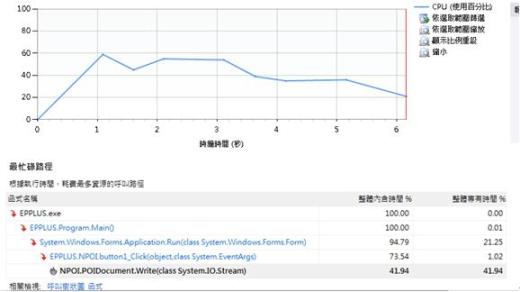 《圖九》 二、EPPLUS 處理流程檢測分析報告 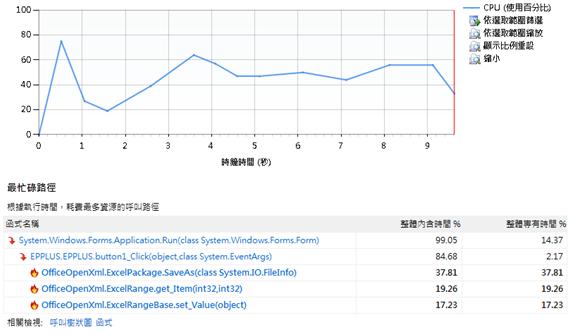 《圖十》 三、時間效能比較 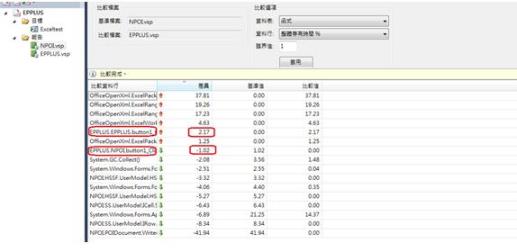 《圖十一》 四、空間容量比較 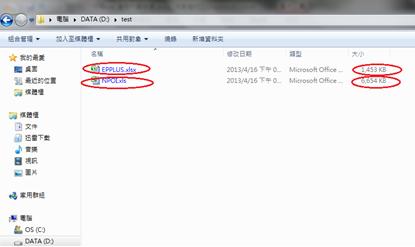 《圖十二》 五、小結
問題匯總
總結 VS參考中沒有主動提供Excel API不過常用Microsoft.Office.Interop.Excel即可編輯,Microsoft.Office.Interop.Excel 操作Excel功能對於初學者而言已經夠多,使用第三方開發的API 對於我而言則更像是一種新的嘗試,對於能達到目的的方法能知道越多越好,更能從中比較出不同條件的環境下,哪種方法才是最適合的。 再者Microsoft.Office.Interop.Excel是要付費的,還要考慮部署的環境是否有安裝,NPOI和EPPlus API則不需要。每個元件都有自己的優點,要涵蓋所有的需求,應該不容易,選擇自己適用的就好。 Enjoy it! 參考資料 EPPlus 官網 http://epplus.codeplex.com/ NPOI 官網 http://npoi.codeplex.com/ http://office.microsoft.com/zh-tw/excel-help/HP010073849.aspx excel 2007 http://office.microsoft.com/zh-tw/excel-help/HP005199291.aspx excel 2003 (程式碼效能剖析) http://www.syscom.com.tw/ePaper_Content_EPArticledetail.aspx?id=125&EPID=166&j=3 (讀寫Office Excel之前要做的相關設定) http://www.dotblogs.com.tw/shadow/archive/2011/05/02/24043.aspx (MSDN for NPOI) http://msdn.microsoft.com/zh-tw/ee818993.aspx (Excel利器—NPOI VS EPPLUS) http://www.dotblogs.com.tw/kkman021/archive/2012/04/21/71692.aspx
|

|
凌群電子報/一九八四年五月二十日創刊 |
